Windows 8 - Como criar um ponto de restauração do sistema

A Restauração do sistema (às vezes chamada de Proteção do sistema) para Windows 7 e Windows 8 permite restaurar o computador para um bom estado anterior, caso seja necessário questão ocorrer durante a instalação de um novo driver ouaplicação sem afetar seus documentos, fotos e outros dados / arquivos pessoais no sistema. Embora o Windows crie pontos de restauração do sistema automaticamente quando você instala ou remove software ou drivers, fui salvo mais de uma vez criando periodicamente manualmente pontos de restauração do sistema antes de executar a instalação de um aplicativo ou após instalar ou configurar com êxito o sistema Bem do jeito que eu gosto.
Para começar, aqui está um screencast de vídeo com instruções para criar o ponto de restauração do sistema e abaixo está o típico tutorial passo a passo com capturas de tela.
Como criar um ponto de restauração do sistema no Screencast de vídeo do Windows 7
Como criar um ponto de restauração do sistema no Windows 8 ou Windows 7 passo a passo
As etapas são exatamente as mesmas para o Windows 8 e o Windows 7, com exceção da primeira etapa. Para Windows 8, pressione Tecla do Windows + E para abrir o Windows Explorer, clique na guia Computador na faixa de opções superior e clique no botão Propriedades.
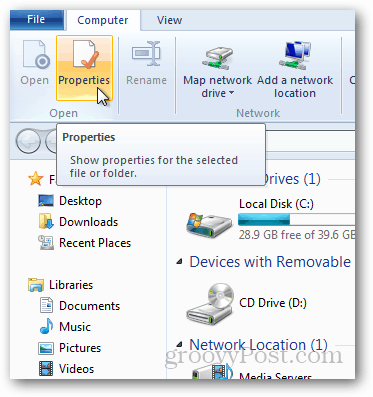
No Windows 7, clique no botão Iniciar Orb, clique com o botão direito do mouse em Computador e clique em Propriedades.
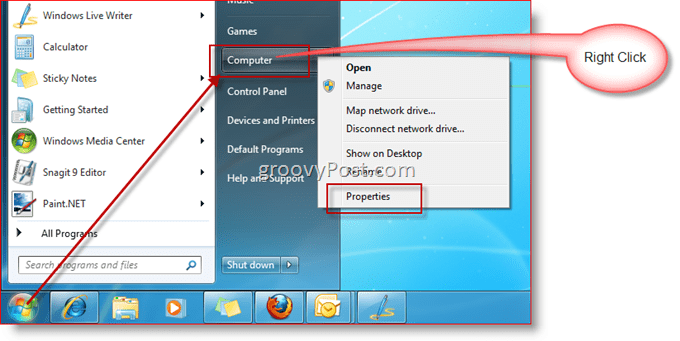
Clique em Proteção do sistema.
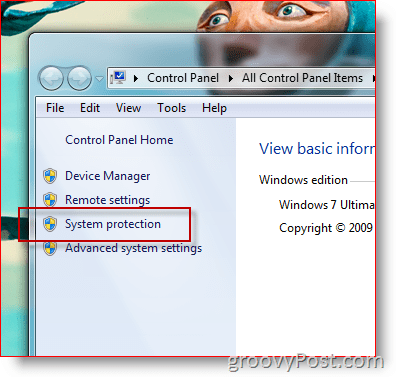
Clique no botão Criar.
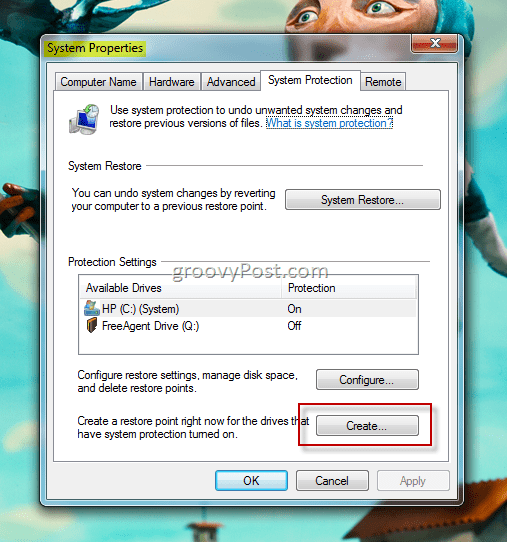
Digite a Descrição do seu ponto de restauração do sistema e clique em Criar
Dica: Faça a descrição do ponto de restauração descritivo. Talvez chame-o - Ponto de restauração antes da instalação do <App Name>
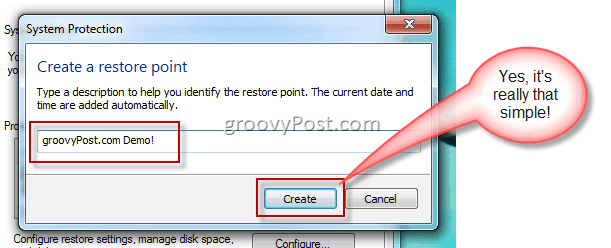
É isso aí! Normalmente, a criação do ponto de restauração leva apenas alguns minutos (conforme demonstrado no groovyVideo acima). Espero que você nunca precise usá-lo, mas é melhor estar preparado do que otimista ...
Caso você precise executar uma restauração do sistema, leia meu próximo artigo da série que demonstra Como recuperar um sistema usando um ponto de restauração do sistema.
![Corrigir o Windows 7 com um ponto de restauração do sistema [Como fazer]](/images/windows-7/fix-windows-7-with-a-system-restore-point-how-to.png)









Deixe um comentário